
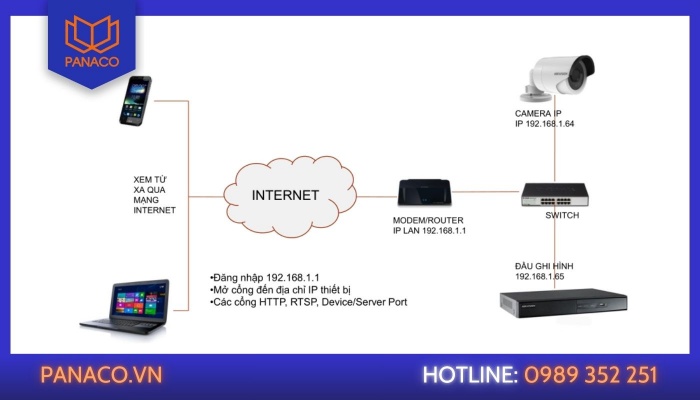
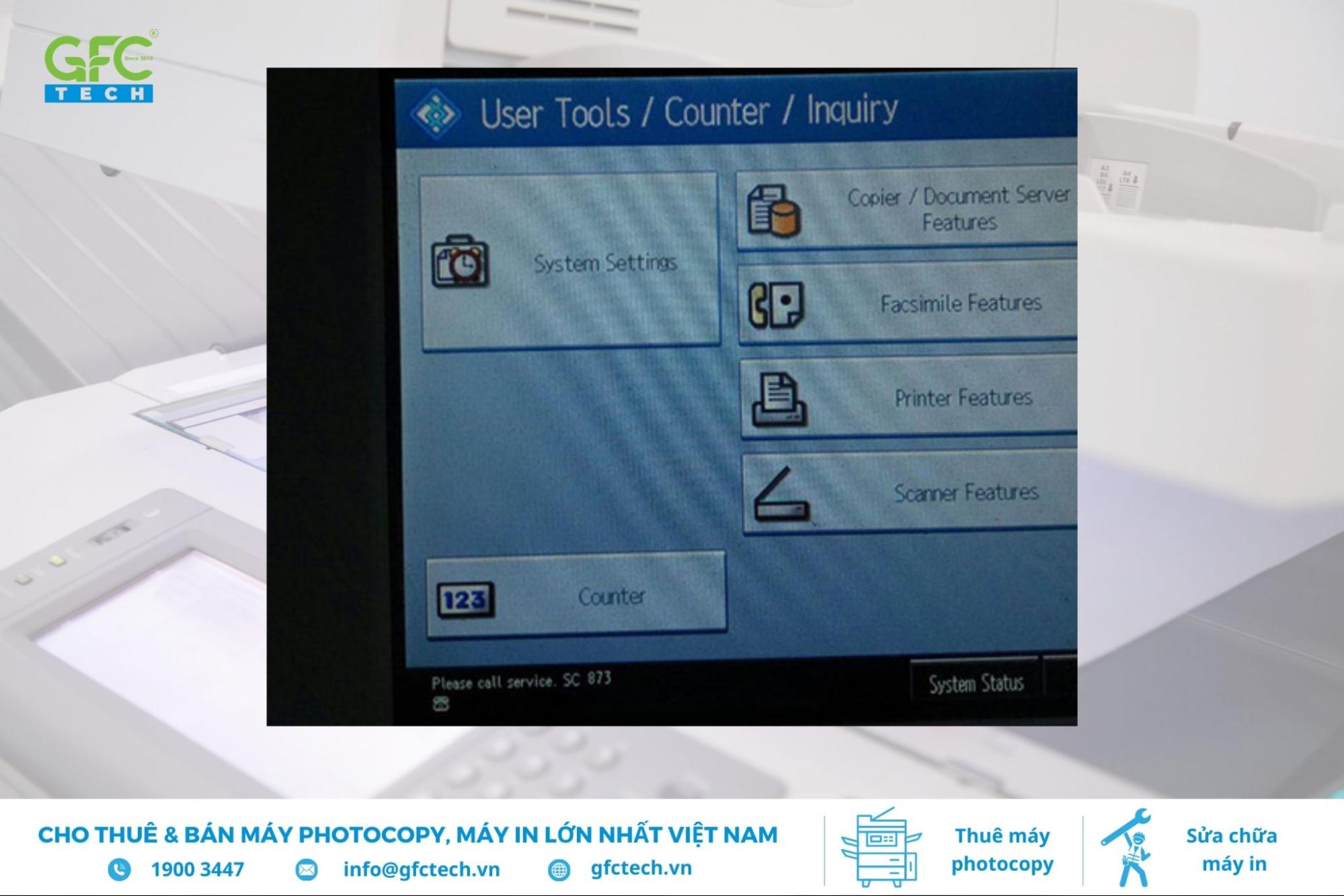
Việc chia sẻ máy in trong mạng nội bộ là một nhu cầu phổ biến, giúp tiết kiệm chi phí và nâng cao hiệu quả làm việc cho các văn phòng, gia đình hoặc nhóm làm việc. Thay vì mỗi máy tính cần một máy in riêng hoặc phải kết nối trực tiếp qua cổng USB, việc kết nối máy in qua cổng LAN cho phép nhiều thiết bị trong mạng cùng truy cập và sử dụng một máy in duy nhất. Tuy nhiên, không phải ai cũng biết cách thực hiện quy trình cài máy in qua cổng LAN một cách chính xác và hiệu quả. Bài viết này sẽ cung cấp cho bạn hướng dẫn chi tiết từng bước để thiết lập máy in mạng một cách đơn giản nhất.
Để thực hiện việc cài đặt máy in qua cổng LAN thành công, bạn cần chuẩn bị một số thứ cần thiết. Đầu tiên và quan trọng nhất là máy in có hỗ trợ cổng kết nối mạng LAN (Ethernet). Hầu hết các máy in hiện đại dành cho doanh nghiệp hoặc nhóm làm việc đều có cổng này. Bạn cũng cần một sợi dây cáp mạng (Ethernet cable) đủ dài để kết nối máy in với bộ định tuyến (router) hoặc switch mạng của bạn. Một máy tính hoặc laptop đã kết nối vào cùng mạng nội bộ đó là điều hiển nhiên, và bạn cần quyền quản trị trên máy tính này để cài đặt phần mềm và driver. Cuối cùng, bạn cần bộ driver chính xác cho kiểu máy in của mình và hệ điều hành mà bạn đang sử dụng. Driver này thường đi kèm trong đĩa CD khi mua máy in hoặc có thể tải xuống từ trang web chính thức của nhà sản xuất. Việc chuẩn bị kỹ lưỡng các thành phần này sẽ giúp quá trình cài đặt diễn ra suôn sẻ và tránh được những sự cố không đáng có.
Kết nối máy in trực tiếp vào mạng nội bộ thông qua cổng LAN mang lại nhiều lợi ích đáng kể so với các phương thức kết nối khác như USB hay Wi-Fi. Sự ổn định là ưu điểm hàng đầu của kết nối có dây. Tín hiệu qua dây mạng thường ít bị nhiễu hơn so với sóng Wi-Fi, đảm bảo quá trình truyền dữ liệu in ấn diễn ra nhanh chóng và không bị gián đoạn, đặc biệt khi in các tài liệu nặng hoặc số lượng lớn. Tốc độ truyền dữ liệu qua mạng LAN thường cao hơn nhiều so với Wi-Fi (tùy thuộc vào chuẩn mạng), giúp lệnh in được gửi đến máy in và bắt đầu in nhanh hơn. Ngoài ra, kết nối LAN thường dễ cấu hình bảo mật hơn trong môi trường doanh nghiệp so với Wi-Fi, nơi cần quản lý chặt chẽ các thiết bị kết nối. Khả năng chia sẻ máy in cho toàn bộ mạng một cách hiệu quả mà không cần máy tính chủ luôn bật cũng là một lợi ích lớn, tăng tính linh hoạt và tiện lợi cho người dùng.
Quy trình cài đặt máy in qua cổng mạng LAN bao gồm nhiều bước tuần tự, đòi hỏi sự chính xác để đảm bảo kết nối thành công. Bước đầu tiên là kết nối vật lý. Sử dụng sợi cáp mạng Ethernet, cắm một đầu vào cổng LAN trên máy in của bạn và đầu còn lại cắm vào một cổng LAN trống trên router hoặc switch mạng. Hãy đảm bảo rằng cả máy in và router/switch đều đang được cấp nguồn. Đèn báo trên cổng LAN của máy in và trên router/switch sẽ sáng hoặc nhấp nháy để báo hiệu kết nối vật lý đã được thiết lập.
Sau khi kết nối vật lý, bước quan trọng tiếp theo là xác định địa chỉ IP của máy in trong mạng nội bộ. Địa chỉ IP là duy nhất cho mỗi thiết bị trong mạng và máy tính của bạn sẽ sử dụng địa chỉ này để gửi lệnh in đến máy in. Có nhiều cách để tìm địa chỉ IP của máy in. Cách phổ biến nhất là kiểm tra màn hình hiển thị trên máy in (nếu có). Thường trong mục “Network Settings” hoặc “Thông tin mạng”, bạn sẽ tìm thấy địa chỉ IP được gán cho máy in (ví dụ: 192.168.1.100). Một cách khác là in một trang cấu hình mạng trực tiếp từ máy in. Hầu hết các máy in đều có nút hoặc tùy chọn trong menu để in trang này, cung cấp đầy đủ thông tin về cài đặt mạng, bao gồm cả địa chỉ IP. Tham khảo sách hướng dẫn sử dụng máy in để biết cách thực hiện. Đối với một số máy in không có màn hình hoặc tùy chọn in cấu hình mạng rõ ràng, bạn có thể truy cập giao diện quản lý của router để xem danh sách các thiết bị đang kết nối và địa chỉ IP được gán cho chúng. Tìm tên máy in trong danh sách này để lấy địa chỉ IP. Ngoài ra, một số nhà sản xuất máy in cung cấp các tiện ích phần mềm giúp quét mạng và tìm máy in, hiển thị thông tin bao gồm địa chỉ IP.
Sau khi đã có địa chỉ IP của máy in, bạn có thể bắt đầu quá trình thêm máy in vào máy tính của mình. Các bước thực hiện có thể khác nhau một chút tùy thuộc vào hệ điều hành bạn đang sử dụng, nhưng nguyên tắc chung là thêm máy in mạng bằng địa chỉ IP. Trên hệ điều hành Windows, bạn thường truy cập vào mục “Thiết bị và Máy in” hoặc “Máy in và Máy quét” trong Control Panel hoặc Settings. Chọn tùy chọn “Thêm máy in hoặc máy quét”. Hệ thống có thể tự động quét tìm các thiết bị trong mạng, nhưng nếu máy in mạng của bạn không hiển thị, bạn sẽ cần chọn tùy chọn “Máy in tôi muốn không có trong danh sách” hoặc tương tự.
Trong cửa sổ thêm máy in thủ công, chọn “Thêm máy in bằng địa chỉ TCP/IP hoặc tên máy chủ”. Nhấn “Tiếp theo”. Tại mục “Kiểu thiết bị”, hãy chọn “Thiết bị TCP/IP”. Trong ô “Tên máy chủ hoặc địa chỉ IP”, nhập địa chỉ IP của máy in mà bạn vừa tìm được ở bước trước. Tích chọn “Truy vấn máy in và tự động chọn driver cần dùng” nếu có tùy chọn này (mặc dù việc này đôi khi không hoạt động với tất cả các máy in). Nhấn “Tiếp theo”. Hệ thống sẽ cố gắng kết nối với máy in thông qua địa chỉ IP đã nhập.
Bước tiếp theo là cài đặt driver cho máy in. Driver là phần mềm giúp hệ điều hành “hiểu” và giao tiếp được với phần cứng máy in. Nếu hệ thống tự động nhận diện được máy in và có sẵn driver tương thích, quá trình sẽ tiếp tục nhanh chóng. Tuy nhiên, trong nhiều trường hợp, bạn sẽ cần chỉ định driver thủ công. Nếu bạn có đĩa CD driver đi kèm máy in, đưa đĩa vào ổ đĩa quang của máy tính. Nếu bạn đã tải driver từ trang web của nhà sản xuất, giải nén tệp nếu cần và ghi nhớ vị trí lưu trữ.
Trong cửa sổ cài đặt driver, bạn sẽ thấy danh sách các nhà sản xuất và model máy in mà Windows có sẵn driver. Hãy tìm và chọn đúng nhà sản xuất và model máy in của bạn. Nếu driver của bạn không có trong danh sách này, hoặc bạn muốn sử dụng driver mới nhất đã tải về, hãy nhấn nút “Có đĩa…” (Have Disk…). Duyệt đến thư mục chứa driver trên đĩa CD hoặc thư mục bạn đã giải nén tệp driver tải về. Chọn tệp tin có đuôi mở rộng là .inf (thường nằm trong thư mục con của gói driver). Nhấn “Mở” và sau đó là “OK”. Chọn đúng model máy in từ danh sách hiển thị (có thể có nhiều tùy chọn cho cùng một model, ví dụ: PCL6, PS, XPS – nếu không chắc, chọn loại PCL6 hoặc loại được khuyến nghị). Nhấn “Tiếp theo” để tiếp tục quá trình cài đặt.
Sau khi chọn driver, hệ thống sẽ yêu cầu bạn đặt tên cho máy in. Tên này sẽ hiển thị trong danh sách các thiết bị máy in của bạn, vì vậy hãy đặt một cái tên dễ nhận biết (ví dụ: “May in Phong A qua LAN”). Bạn có thể chọn đặt tên này làm máy in mặc định nếu muốn. Tiếp theo, hệ thống có thể hỏi bạn có muốn chia sẻ máy in này cho các máy tính khác trong mạng không. Nếu muốn các máy tính khác cũng có thể in qua máy tính này (trường hợp máy in được kết nối trực tiếp với máy tính qua LAN và máy tính đó chia sẻ ra), hãy chọn tùy chọn chia sẻ và đặt tên chia sẻ. Tuy nhiên, vì chúng ta đang cài đặt máy in kết nối trực tiếp vào router/switch, thì việc chia sẻ từ máy tính này là không cần thiết, vì các máy tính khác sẽ tự kết nối trực tiếp tới máy in bằng IP. Bỏ qua bước chia sẻ này nếu máy in cắm trực tiếp vào mạng.
Hoàn tất quá trình cài đặt, hệ thống sẽ hiển thị thông báo đã thêm máy in thành công. Bước cuối cùng và không thể thiếu là kiểm tra lại kết nối và khả năng in ấn. Trong cửa sổ “Thiết bị và Máy in”, chuột phải vào máy in vừa cài máy in qua cổng LAN và chọn “Thuộc tính máy in” (Printer properties). Tìm nút “In trang thử nghiệm” (Print Test Page) và nhấn vào đó. Máy in sẽ nhận lệnh và in ra một trang giấy thử nghiệm. Nếu trang thử nghiệm được in ra thành công, điều đó có nghĩa là bạn đã cài đặt máy in mạng qua cổng LAN thành công. Nếu không in được trang thử nghiệm, bạn sẽ cần quay lại kiểm tra các bước trước đó hoặc tiến hành khắc phục sự cố.
Một số vấn đề phổ biến có thể xảy ra trong quá trình cài đặt máy in qua cổng LAN. Vấn đề thường gặp nhất là không tìm thấy địa chỉ IP của máy in hoặc địa chỉ IP bị sai. Hãy đảm bảo rằng cáp mạng đã được cắm chắc chắn ở cả hai đầu và đèn báo hiệu trên cổng LAN của máy in và router đều sáng. Thử in lại trang cấu hình mạng hoặc kiểm tra lại giao diện router. Đôi khi, việc tắt và bật lại máy in và router có thể giúp máy in nhận được địa chỉ IP mới từ DHCP server của router và giải quyết các xung đột IP tạm thời.
Vấn đề thứ hai là cài đặt sai driver. Hãy chắc chắn rằng bạn đã tải đúng driver cho model máy in cụ thể của mình và đúng phiên bản hệ điều hành (Windows 32-bit hay 64-bit). Sử dụng driver không tương thích có thể khiến máy in không hoạt động hoặc hoạt động không đúng chức năng. Nếu gặp sự cố với driver đã cài, hãy gỡ bỏ hoàn toàn driver đó thông qua “Device Manager” hoặc “Apps & features” trong Settings, sau đó cài đặt lại từ đầu với tệp driver chính xác.
Tường lửa (Firewall) trên máy tính hoặc router cũng có thể chặn kết nối đến máy in. Đảm bảo rằng tường lửa trên máy tính của bạn cho phép kết nối đến máy in (thường là qua cổng TCP 9100 hoặc các cổng khác tùy thuộc vào giao thức in). Trong môi trường mạng doanh nghiệp, quản trị viên mạng có thể cần cấu hình lại tường lửa mạng để cho phép lưu lượng in đến địa chỉ IP của máy in. Nếu gặp khó khăn trong quá trình cài đặt hoặc cần hỗ trợ kỹ thuật, bạn có thể liên hệ với các chuyên gia tại maytinhgiaphat.vn để được tư vấn và giải quyết vấn đề nhanh chóng.
Ngoài ra, vấn đề về giao thức in cũng có thể gây khó khăn. Khi thêm máy in bằng địa chỉ TCP/IP, Windows mặc định sử dụng giao thức TCP/IP Device. Tuy nhiên, một số máy in có thể sử dụng các giao thức khác như LPR hoặc Standard TCP/IP Port. Nếu kiểu thiết bị mặc định không hoạt động, thử chọn “Standard TCP/IP Port” và cấu hình thêm. Đối với giao thức LPR, bạn sẽ cần cung cấp tên hàng đợi (queue name) của máy in, thông tin này thường có trên trang cấu hình mạng của máy in hoặc trong tài liệu hướng dẫn. Đôi khi, việc cập nhật firmware cho máy in cũng có thể giải quyết các vấn đề về kết nối mạng.
Tóm lại, quá trình cài máy in qua cổng LAN đòi hỏi bạn phải thực hiện đúng các bước từ kết nối vật lý, tìm địa chỉ IP, thêm máy in vào hệ thống, đến cài đặt driver chính xác. Mặc dù có thể gặp một vài khó khăn liên quan đến cấu hình mạng hoặc driver, nhưng với hướng dẫn chi tiết và khả năng khắc phục sự cố phù hợp, bạn hoàn toàn có thể thiết lập thành công máy in mạng để chia sẻ cho nhiều người dùng. Việc sử dụng kết nối LAN mang lại sự ổn định và tốc độ, là giải pháp hiệu quả cho nhu cầu in ấn chung trong mạng nội bộ.